【OS X Yosemiteの設定】ウィンドウやソフトウェアの切り替えを効率良くする Mission Control
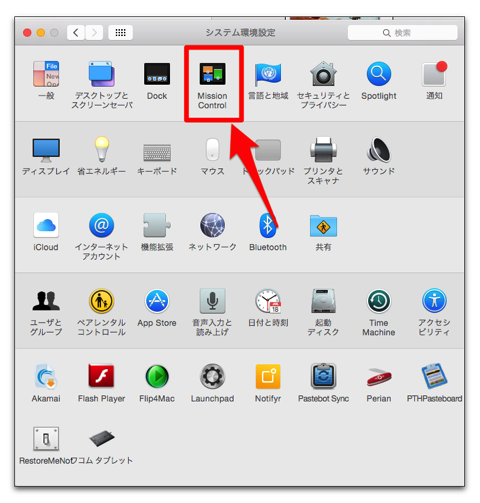
まいど、酔いどれ( @yoidoreo )です。
Mission Control
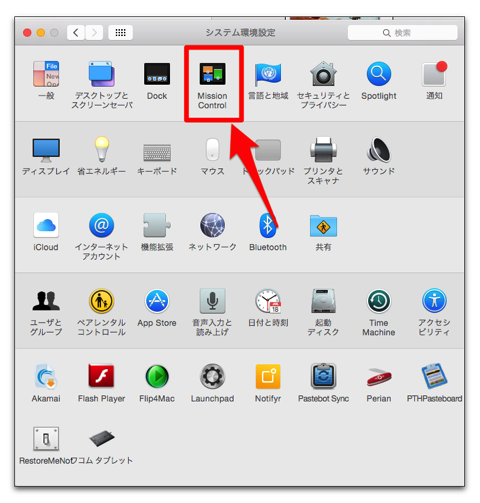
Mission Controlとは、Dashboard・複数のデスクトップやフルスクリーン化したアプリケーションのウィンドウを一元管理します、MacBook Airの様に表示解像度の狭い場合は重宝すると思います
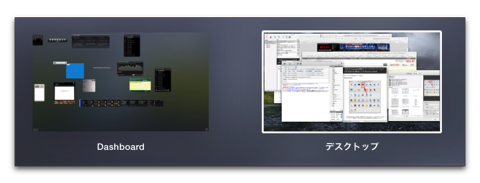
Mission Controlを表示中に右上にマウスポイントを移動すると、新しいデスクトップを追加する事が出来、アプリのウィンドウをドラッグするとそのデスクトップに移動する事が出来ます
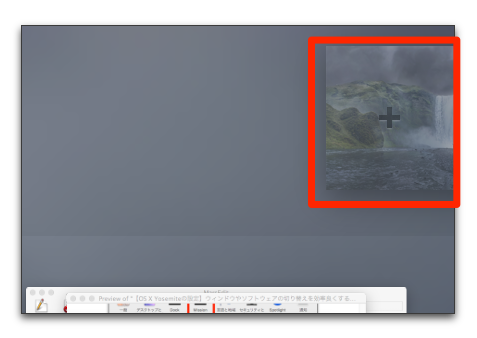
設定
• 「システム環境設定」 → 「Mission Control」に進みます
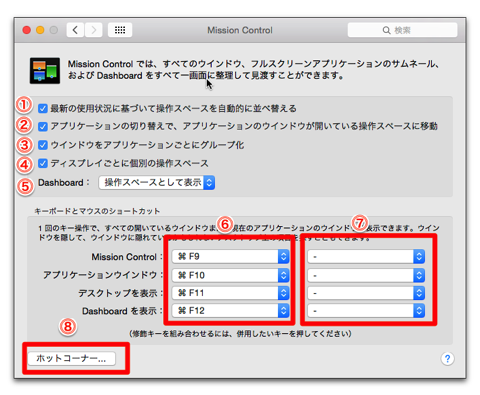
1. 使用状況に基づいて、操作スペースを並び替える事が出来ます
2. アプリケーションのウィンドウがオープンしているウィンドウにのみ、切り替えで移動が出来ます
3. 作業に合わせてアプリケーションをグループにする事が出来ます
4. 複数のディスプレイを使用している時に、ディスプレイ毎に個別の操作スペースを設定する事が出来ます
5. Dasboardの起動方法の設定
6. 各機能のホットキーをプルダウンメニューから選択できます
修飾キーを押しながら開くと修飾キーとの組み合わせでホットキーを設定できます

7. 各機能のホットキーをマルチボタンとして設定できます
8. 起動をホットコーナーで設定できます
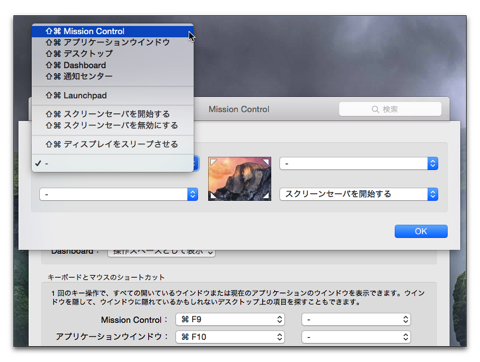
ご案内
記事をごらん頂き、ありがとうございます。
もし、当ブログを気に入っていただけましたらRSSのご購読やTwitterでも、お願いしますm(_ _)m。

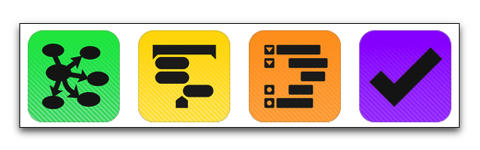
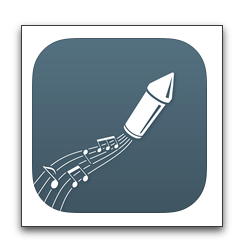
LEAVE A REPLY